美图秀秀给图片添加水印的方法
发布时间:2024-03-19 13:39:09
美图秀秀怎么加水印在图片上?美图秀秀给图片加水印有两种方法,操作起来都很简单,那么下面小编就为大家带来了美图秀秀给图片添加水印的方法,快来看看吧。

美图秀秀怎么加水印在图片上
准备工具:美图秀秀APP
方法一:
1、打开美图秀秀,点击右下角“我的”。
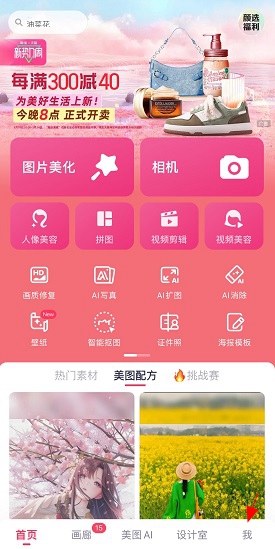
2、在个人信息页面,点击右上角的设置。
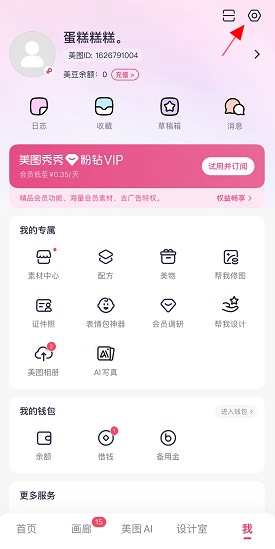
3、在设置中,点击“我的个人水印”。
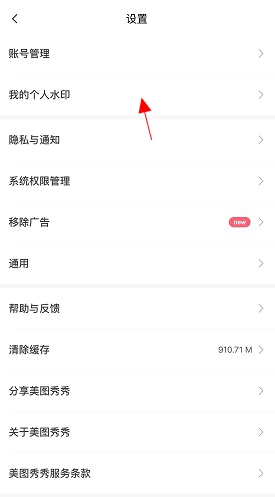
4、点击“添加”,去生成一个专属于自己的个人水印。
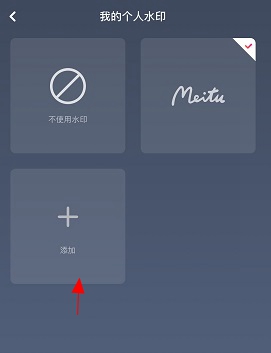
5、在水印生成页面,设计一个喜欢的水印,设计好之后,点击右下角的按钮。
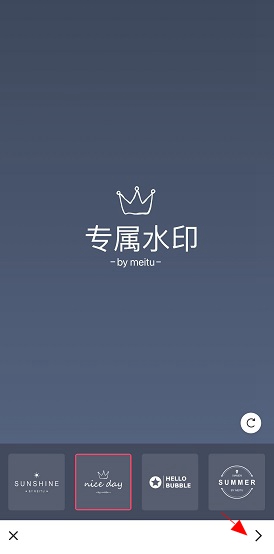
6、对水印进一步处理,调整水印的透明度,调整完毕后点击勾选。
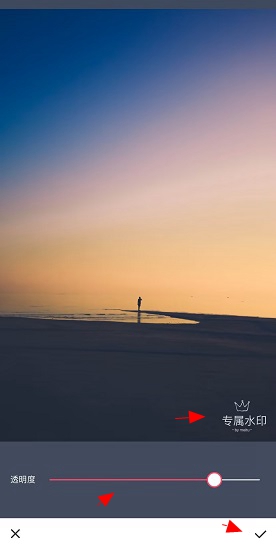
7、返回我的个人水印页面,选择刚设计好的水印。
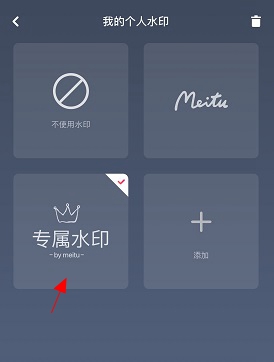
8、返回到美图秀秀首页界面,点击“图片美化”。
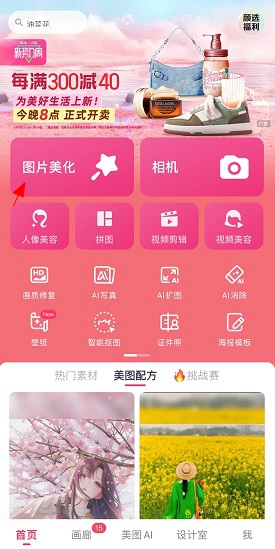
9、导入一张需要加水印的图片,导入好之后直接点击“保存”就可以。
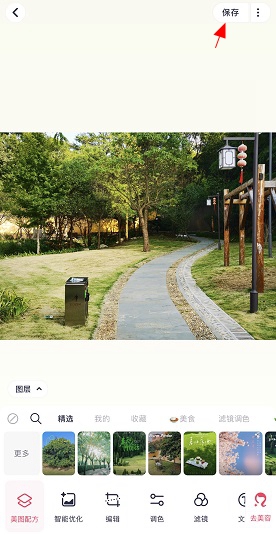
10、最后打开保存到手机里的图片,就能看到水印添加成功了。

方法二:
1、点击“图片美化”,在手机相册中选择一张需要加水印的图片。
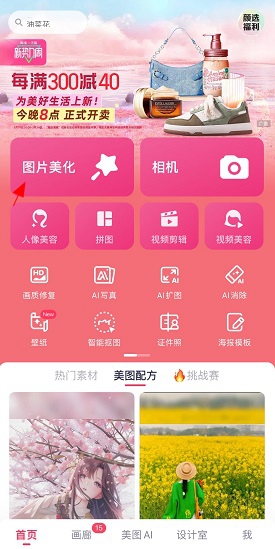
2、底部选项中点击“文字”。
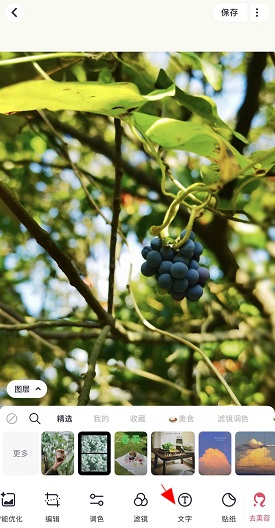
3、素材中点击“全屏水印”,选择一个喜欢的水印素材。
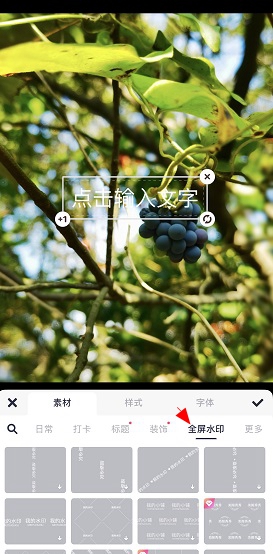
4、点击水印上的文字,给自己的水印设计名字或者是图案。
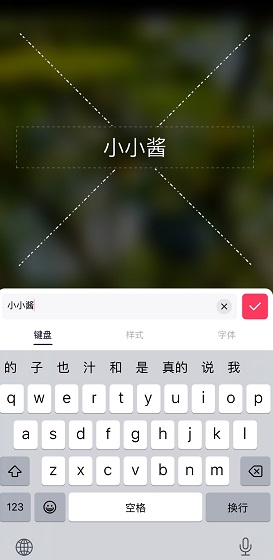
5、最后就完成了全屏水印的制作。

相关文章:美图秀秀怎么去水印
上一篇: 米国度官方网站网址一览
下一篇: oppo兼容性测试套件下载地址分享
最新攻略
-
心动小镇沙雕制作方法 2024-11-03
-
摩尔庄园橙色浆果获取方法 2024-11-03
-
摩尔庄园垃圾处理方法 2024-11-03
-
摩尔庄园农庄拍照位置介绍 2024-11-03
-
摩尔庄园龙蛋孵化方法 2024-11-03









